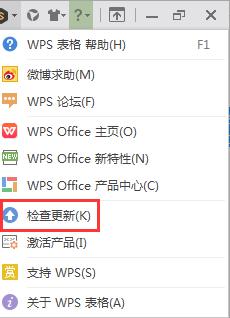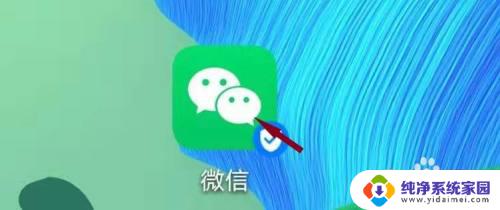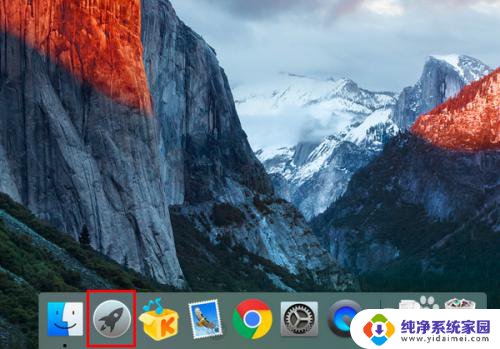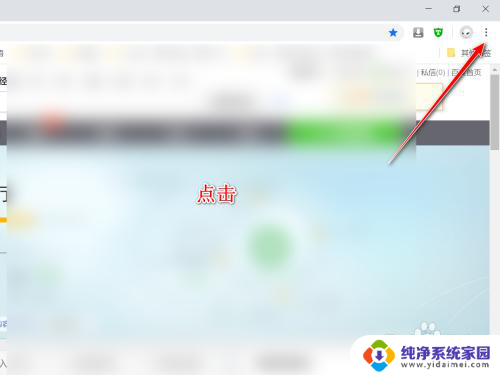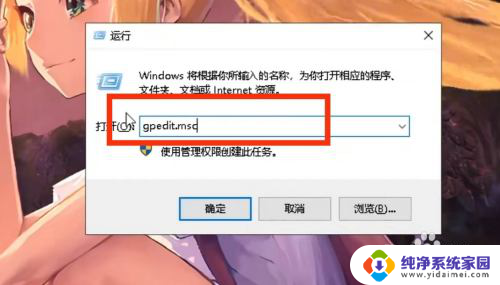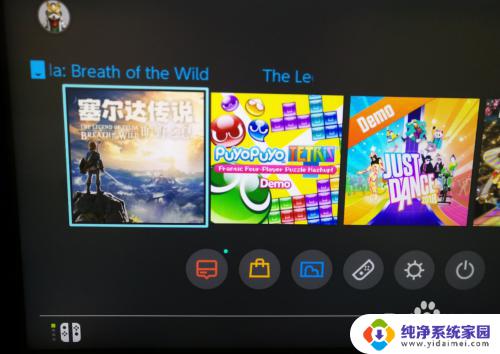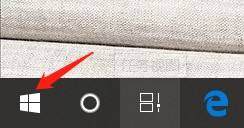如何更新电脑windows版本 如何将Windows 10更新到最新的版本
更新时间:2023-10-24 08:41:29作者:jiang
如何更新电脑windows版本,随着科技的不断发展,电脑已经成为我们日常生活中不可或缺的一部分,而作为电脑操作系统的核心,Windows版本的更新也越来越重要。那么如何更新电脑的Windows版本?特别是对于Windows 10用户来说,如何将其更新到最新的版本呢?本文将为大家介绍一些简单的方法和步骤,帮助大家轻松更新电脑的Windows系统,以获得更好的使用体验。无论是功能的增强还是安全性的提升,保持系统更新是非常必要的,让我们一起来探索吧!
操作方法:
1.Windows 10系统提供自动更新功能,如果你没有屏蔽自动更新功能。那么点击任务栏处的“开始”菜单,在弹出的菜单中选择点击设置图标。
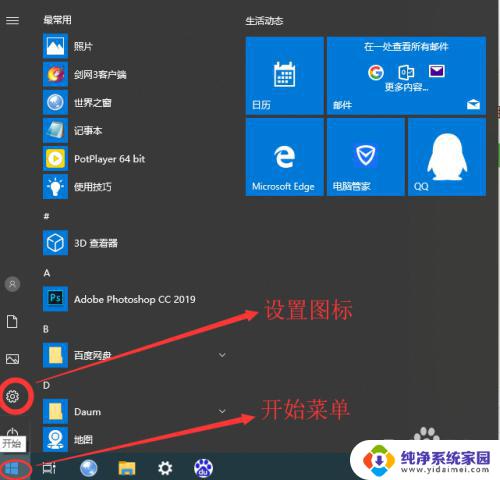
2.在打开的设置对话框中选择“更新和安全”项。
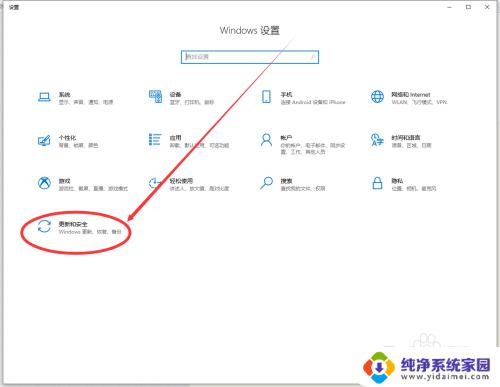
3.此时可以看到,我们可以选择继续更新,也可以在高级选项中设置推迟多久更新一次。
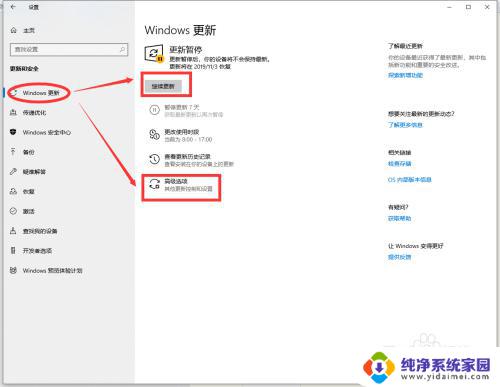
以上为更新电脑Windows版本的方法,遇到此问题的用户可依照本人提供的方法进行解决,期望此说明能对大家有所帮助。